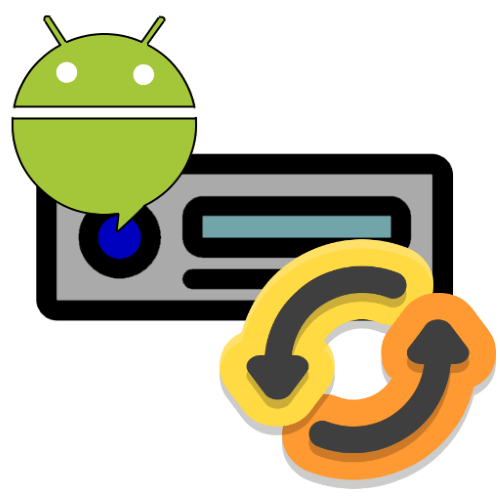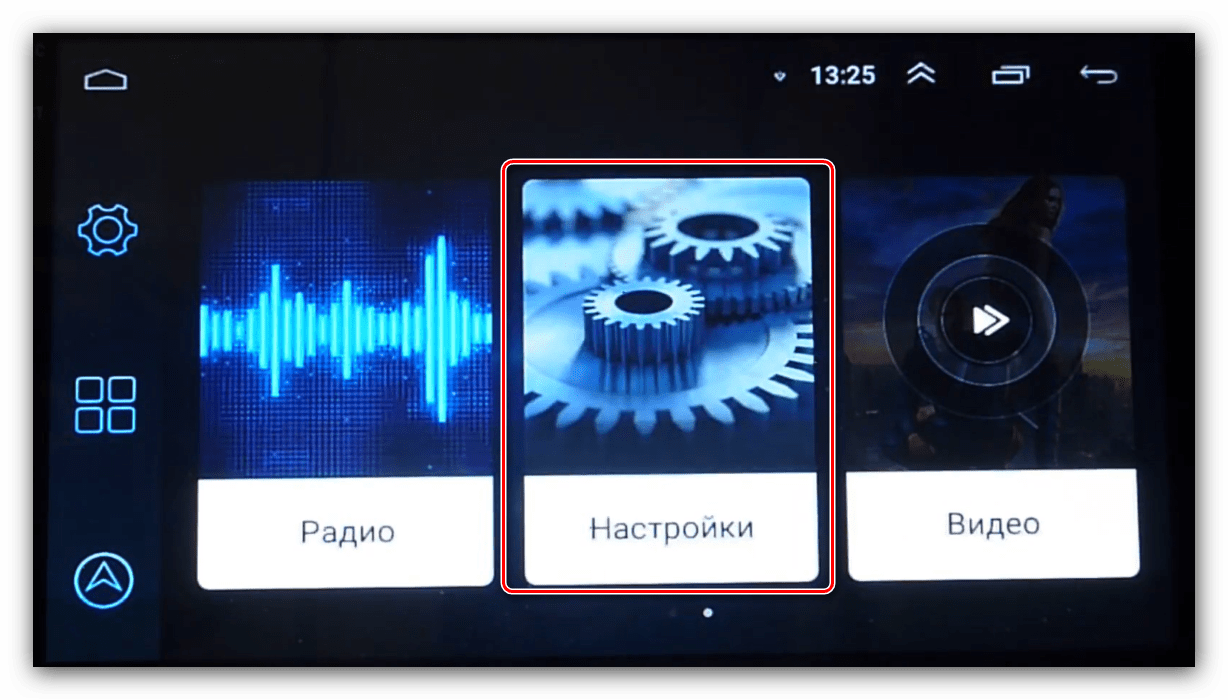A-MEDIA Auto (1024×600 S) ноу нейм китайская 2 дин магнитола
Продолжение. Не вошедшие фото а первую часть A-MEDIA Auto (1024×600 S) ноу нейм китайская 2 дин магнитола
Майн так не нашел. как обозвать магнитолу не знаю
Процессор Rockchip PX3 Cortex A9 Quad Core 1.6GHz*4
Головные устройства Microntek MTCD/MTCE (RockChip PX3) Android 7.1.2
Замена бракованного процессора PX3 на RK3188
Прошивки головных устройств RockChip PX3 Android 7.1.X
CPU Monitor — temperature, usage, performance
CPU Throttling Test | Тест производительности процессора
Похожая балалайка — Восьмиядерный Android 10 автомобильный dvd-плеер gps 2Din 8 дюймов для Volkswagen V W Skoda POLO PASSAT B6 CC TIGUAN GOLF 5 Fabia Wifi Cam 1080
Перегрев — Существует проблема перегрева процессоров PX
1. Радиатор
2. Вентилятор
3. Плата управления
4. Набор медных пластин
Плата управления позволяет гибко настроить режимы, нарастание от 550 оборотов при 45 градусах с выходом на максимум 3000 оборотов на 80 градусах — работает бесшумно
Инструкция по настройке

Войдите или зарегистрируйтесь, чтобы писать комментарии, задавать вопросы и участвовать в обсуждении.
ПРОШИВКИ И СОФТ ТОЛЬКО ДЛЯ НАШИХ МАГНИТОЛ. Если вы купили на ALIEXPRESS, мы вам не поможем, заказывайте магнитолы фабричного качества у нас на сайте, цены немного дороже, но качество изготовления и чипов лучше, работаем только с лучшими китайскими производителями Witson, Kaier, Penhui, Zestech.
Заказывая магнитолу у нас вы получите:
- Российскую гарантию 1 год;
- Тех поддержка 24/7, всегда есть прошивки, mcu файлы, системный софт на все магнитолы;
- Запчасти, доп рамки, модули, процессоры для наших магнитол;
- Послегарантийное обслуживание, ремонт;
Инструкции на английском языке от наших поставщиков,видео-обзоры на русском языке и прошивки.
Схема подключения китайской камеры
Схемы распиновки проводов питания
Схема подключения
Стандартная схема подключения универсальной 2din магнитолы, все штатные магнитолы имеют аналогичный набор проводов и штекеров, но в зависимости от марки автомобиля могут отличаться основным кабелем питания и иметь длополнительные провода:
Распиновка кабеля питания по цветам:
Для чего нужен CANBUS модуль
Если автомобиль высокой комплектации и имеет штатный усилитель либо штатную навигацию, или есть отображение климат контроля на дисплее и передача бортовых данных на экране оригинальной магнитолы, то нужно заказывать магнмитолу с CANBUS модулем, это блок передает данные с бортового компьютера. Отвечает за работу кнопок на руле, управление и отображение климата на экране магнитолы, и работу штатной камеры.
Какие проблемы работы магнитолы в Автомобиле с Canbus модулем:
- После установки магнитолы не работает звук — проблема в основном в магнитолах где есть штатный усилитель — JBL, Harman Kardon, Infinity — необходимо в заводских настройах «Factory Setting» или «О планшете» ввести пароль и найти опцию «Cartype» или «Cantype» по русски «Выбрать автомобиль» и проверить кака комплектация автомобиля програмно установлена, возможно выбран другой автомобиль либо нужно поставить галочку в доп опции AMP (amplifer — усилитель).
- Не работают кнопки на руле — если в автомобиле есть канмодуль Canbus, то скорее всего кнопки зависят от этого модуля, необходимо проверить какой выбран тип Cartype по аналогии с усилителем. Бывает другая проблема часть кнопок работает часть нет — нужно поменять провода Key1 Key2 местами.
- Не отобраается климат контроль — проблема может быть в том что вообще Canbus нет в комплекте с магнитолой, климат на экране магнитолы оторажается в том случае если оригинальная магнитола показывала эти данные, а на китайской магнитоле только по canbus, необходимо в заводских настройах «Factory Setting» или «О планшете» ввести пароль и найти опцию «Cartype» или «Cantype» по русски «Выбрать автомобиль» и проверить кака комплектация автомобиля програмно установлена.
- Не показывет температуру за бортом — необходимо в заводских настройах «Factory Setting» или «О планшете» ввести пароль и найти опцию «Cartype» или «Cantype» по русски «Выбрать автомобиль» и проверить кака комплектация автомобиля програмно установлена.
GPS антенна
После установки магнитолы в автомобиль убедитесь что GPS антенна установлена правильно, например на лобовое стекло, проверьте что GPS спутники работают, если же спутники программа не показывает скорее всего сигнал блокируется и нужно поменять расположение антенны.
Какие могут быть проблемы:
Если в течении эксплуатации магнитолы перестали ловить спутники мы рекомендуем проверить GPS модуль и чип. Установите с Play Market приложение GPS TEST, запустите, если показывает ваши координаты и скорость при движении значит модуль работает. В таком случае просто переустановите навигацию.
Если программа GPS тест не показывает скорость и координаты — проблема или в самой GPS антенне или GPS чипе в системе магнитолы. Поменять GPS Антенну не проблема, а чип придется менять электрику.
fischi
Neues Mitglied
30.07.2018
-
#1
Guten Abend,
ich habe mir schon vor einigen Monaten ein Android Auto Radio für meinen Huyndai i30 gekauft und suche nach einem Android und MCU Update.
Ich habe mich schon beim chinesischen Verkäufer gemeldet nur der scheint meine Anfrage nicht zu verstehen.
Ich habe, auch wenn ich das Radio für deutlich besser halte als das ab Werk installierte, einige Probleme .
1. Das WLAN bzw. Manchmal auch bloutooth verbindet sich sporadisch nicht mit dem Hotspot (Meldung im Radio: WLAN Verbindungsfehler)
2. Der Media Player springt gelegentlich zwischen Liedern hin und her.
3. Google Maps stürzt nach dem ersten Starten Ab danach läuft es problemlos.
Ich war in einigen xda-developer Foren unterwegs sowie in deutschen und habe nach Möglichkeiten gesucht ein Android und MCU Update zu machen sowie von ähnlichen Fehlern gelesen.
Die Radios sollen sich wohl nur minimal unterscheiden.
U.a habe ich sogar Anleitungen für ein Android 8 Update gefunden, nur weiß ich nicht ob das wirklich auf mein Radio passt.
Nun ist mein Englisch auch vermutlich nicht gut genug um sämtliche Information aus den Einträgen zu lesen.
Deswegen wäre ich dankbar für mögliche Hilfestellungen um ein Android / MCU Update durchzuführen.
Technische Informationen aus «Über das Gerät» :
Modellnummer : A-Media Auto (1024×600 S)
Android Version: 6.0.1
Kernel Version: 3.10.0
rocky@htcr930#1162
Mon Aug28 21.29.38 CST 2017
Build-Nummer: px5-userdebug 6.0.1 MXC89L user.hct 20170904.092424 Test Keys
MCU Version: MTCD_KLD_V2.01.1
Dec 7 2016 13:41:26
CPU: 8 Core 64- Bit CPU Cortex-A53 @ 1.5 G
Speicher: 2000 MB
Anbei ebenfalls Bilder des Radios.
Ansonsten ist die Frage klar.
Schon Mal vielen Dank für die Hilfe.
-
1,7 MB
Aufrufe: 2.684 -
1,6 MB
Aufrufe: 3.396
Anzeige
Reddeer2000
Stammgast
nemo17
Fortgeschrittenes Mitglied
fischi
Neues Mitglied
31.07.2018
-
#4
Vielen Dank für die schnelle Hilfe
Habe die Sachen eben Mal aufs Handy geladen und setzte mich gleich Mal an den PC und zieh die auf eine SD Karte.
Melde mich dann nochmal ob es funktioniert hat
— Dieser Beitrag wurde automatisch mit dem folgenden Beitrag zusammengeführt —
Hey,
ich habe mich Mal dran gesetzt mcu ließ sich über den GPS Slot problemlos flashen. Das eigentliche Android Update jedoch scheiterte beim ersten Punkt.
Das SD Tool sagt mir jedes Mal «writing mbr failed» den Fehler kannte ich schon den hatte ich vor einigen Tagen als ich mich an das Thema setzte.
Bei verschiedenen SD Karten immer das selbe bin auch Mal mit SD Formmatter deiner gegangen ohne Erfolg. Irgendwelche Ideen?
-
4,2 MB
Aufrufe: 1.333
Reddeer2000
Stammgast
31.07.2018
-
#5
Hast Du einen SD-karten-slot im PC oder wie formatierst Du die SD-karten ?
fischi
Neues Mitglied
31.07.2018
-
#6
Die SD Karte liegt in einem USB Adapter
-
1,1 MB
Aufrufe: 809
Reddeer2000
Stammgast
31.07.2018
-
#7
Eigenartig, denn genau das hat jemand in XDA als Fehlerhilfe vorgeschlagen :
Mbr Solution
Quote:
Originally Posted by Lyniaer
I keep getting «Writing MBR Failed» with the SD Firmware Tool.
Is there a particular type of SD card I need to be using? Size limit? Class?
I had the same issue with the card… I was tying to create the card using my Notebook SD-Card Reader… I have tried a bunch of different cards. All have the same message. «Writing MBR Failed».
Then i try the same procedure using a usb adapter… And averything went as it should…
Hope this help.
Hast Du keinen anderen PC an dem Du es probieren könntest ?
fischi
Neues Mitglied
31.07.2018
-
#8
Okay guter Einwand.
Am SD Slot meines Notebooks ging es!
Reddeer2000
Stammgast
31.07.2018
-
#9
Na siehst Du, jetzt klappt auch alles.
fischi
Neues Mitglied
31.07.2018
-
#10
Aus einem mir unerfindlichen Grund scheint der gezeigte USB SD Card Adapter wohl nach 2 monatigen Dienst das zeitliche gesegnet zu haben. Bester China Import
Nun denn über das Notebook ging es ich spiele es gleich im Auto auf und gebe Bescheid danke für die Hinweise!
Scheint bisher auch zu laufen
— Dieser Beitrag wurde automatisch mit dem folgenden Beitrag zusammengeführt —
Wenn nur alles so einfach wäre läuft
Vielen Dank
-
1,8 MB
Aufrufe: 1.434
Reddeer2000
Stammgast
31.07.2018
-
#11
Freut mich, viel Spaß damit.
fischi
Neues Mitglied
31.07.2018
-
#12
Eigentlich läuft alles wunderbar vom System her. Nur einige Apps Starten nicht wie tasker( für den blitzer.de Autostart) , blitzer.de, Spotify,zatootv etc.
Die Meldung «Blitzer.de» wurde beendet erscheint.
Hat jemand eine Idee was ein Grund sein kann ?
Habe bisher alles wieder so eingestellt wie vorher mich in meinem Google Account angemeldet und die Apps installiert.
-
961,8 KB
Aufrufe: 1.567
nemo17
Fortgeschrittenes Mitglied
01.08.2018
-
#13
würde mal die werkseinstellung nutzen, und alles zurück setzen.
fischi
Neues Mitglied
01.08.2018
-
#14
Ich habe nachdem Update wir in der deutschen Anleitung eine factory reset gemacht
nemo17
Fortgeschrittenes Mitglied
01.08.2018
-
#15
Firmware Post — Post #2
frag da mal ob du eines der Updates für dein gerät nutzen kannst. ich habe ein GS, und es läuft ohne Einschränkung .
fischi
Neues Mitglied
02.08.2018
-
#16
- Ich habe jetzt mal erneut ein factory reset gemacht und Cache resetet. Nachdem ich ein paar Einstellungen geändert hatte sind die Apps wieder abgestürzt den Fehler konnte ich jedoch finden. Es lang an der Änderung der Schrift Größe.
Das einzige was jetzt nicht geht ist die bloutooth Verbindung mit meinem Smartphone der Fehler ist nicht neu. Auch schon bei dem alten Android hatte ich das Problem sporadisch.
Das Radio findet das Smartphone nicht und umgekehrt.
- Ich habe in der Zwischenzeit eine Antwort erhalten :
- Originally Posted by fischi
Good morning, which of the updates can I use for my device? I have a px5 mcu: mtcd / kldOnly KLD MTCD or MTCE MCU, but any RK3368/PX5 Oreo ROM.
Nur zur Sicherheit was genau heißt das jetzt in Bezug auf die Update Frage?
Ich würde daraus lesen ich kann jede Rom installieren.
Und wenn ja müsste ich die Updates Datei über das Recovery installieren oder?
- Ob das mein Bluetooth Problem löst steht natürlich auch noch in den Sternen.
nemo17
Fortgeschrittenes Mitglied
03.08.2018
-
#17
genau. über das Recovery updaten.
fischi
Neues Mitglied
03.08.2018
-
#18
@nemo17
Danke
Ist dir das bloutooth Problem bekannt ?
fischi
Neues Mitglied
06.08.2018
-
#19
So, jetzt habe ich mal in den Herstellereinstellungen das Bloutooth-Modul geändert. Das wurde mir im Englisch Englischsprachigen Forum gesagt. Bei mir war «MD725» ausgewählt Ich bin 2 Einstellungen runter auf «WQ-BC6» gegangengega hat das Radio mein Smartphone nach einem Neustart gefunden und ich konnte es verbinden was vorher nicht funktioniert hat. Ich musste noch einmal neu starten,damit auch die Sprachverbindung funktionierte! Offensichtlich wurde das bloutooth Modul während des Updates geändert. Jetzt funktioniert alles gut
Auch blitzer.de startet nach dem Radiostart mit «tasker» von selbst!
Radio ausgewähltes Bluetooth Modul:
https: //ibb.co/h6ViOz
Tasker einstellung:
20180806 170614
20180806 170626
capspauldin
Neues Mitglied
01.10.2019
-
#20
Hallo zusammen, könnte ich das Update wie oben erwähnt auch für mein Radio nutzen?
-
1,6 MB
Aufrufe: 935 -
1,7 MB
Aufrufe: 933 -
1,8 MB
Aufrufe: 1.061
Zuletzt bearbeitet von einem Moderator: 01.10.2019
Содержание
- Этап 1: Подготовка
- Этап 2: Прошивка
- Решение некоторых проблем
- Магнитола не видит флешку
- Флешка видна, но магнитола не видит прошивку
- Вопросы и ответы
Внимание! Все дальнейшие действия вы выполняете на свой страх и риск!
Этап 1: Подготовка
Перед началом прошивки устройства нужно произвести некоторые операции: узнать его точную модель и загрузить файлы обновлений, а также подготовить флешку или карту памяти.
- Первым делом следует определить конкретную модель вашей автомагнитолы. Самое простое решение этой задачи заключается в использовании настроек девайса – откройте его главное меню и тапните по соответствующей иконке.
Пролистайте параметры до пункта «Информация» и перейдите к нему.
Далее поищите опцию «MCU» – там будут нужные нам сведения.
- Альтернативный вариант – открыть «Android настройки».
Далее воспользуйтесь пунктом «О телефоне».
В строке «Система» будут размещены нужные сведения.
- После определения модельного ряда нужно найти свежие файлы обновлений. Здесь есть два пути – первый заключается в получении апдейтов с официального сайта устройства. Если таковой отсутствует, придётся воспользоваться сторонними источниками.
- После получения архива с файлами выберите флешку, требования к ней следующие:
- объём – не менее 8 Гб;
- файловая система – FAT32;
- тип коннектора – желательно USB 2.0, который медленнее, но более надёжный.
Отформатируйте накопитель, затем распакуйте архив с файлами прошивки в его корень.
- В некоторых моделях магнитолы обновление софта происходит с удалением всех пользовательских данных, поэтому озаботьтесь созданием резервной копии, если в этом есть необходимость.
Подробнее: Как сделать резервную копию Android-устройства перед прошивкой
- Нередко они также сбрасывают конфигурацию в процессе, поэтому не лишним будет сделать и бэкап настроек. Откройте параметры устройства и поищите пункт «Настройки автомобиля». Если он отсутствует, переходите к прошивке, но если таковой есть, тапните по нему.
- Далее воспользуйтесь пунктом «Расширенные настройки».
Для доступа к ним понадобится ввести пароль. Эту информацию можно найти в документации к устройству либо попробуйте ввести универсальную комбинацию
668811. - Среди настроек найдите пункт «Информация о конфигурации» и перейдите к нему.
Откроется всплывающее окно с параметрами – сфотографируйте их или запишите.
Этап 2: Прошивка
Теперь переходим непосредственно к прошивке магнитолы.
- Вставьте флешку в USB-порт.
- Дальше есть два варианта. Первый – магнитола самостоятельно определит наличие файлов прошивки и предложить произвести обновление, нажмите «Start», затем переходите к шагу 5.
- Другой вариант заключается в установке обновлений вручную. Для этого откройте путь «Настройки» – «Система» – «Обновления», или же «Система» – «Расширенные настройки» – «Обновление системы».
- Будет предложено выбрать источник, укажите «USB». Дополнительные опции в этом случае лучше не трогать.
- Начнётся операция обновления системного ПО – подождите, пока она завершится. После появления сообщения об удачном обновлении магнитола начнёт перезагрузку, извлеките флешку.
Обновление основной прошивки завершено.
Решение некоторых проблем
Рассмотрим возможные сбои, которые возникают в процессе выполнения инструкции выше.
Магнитола не видит флешку
Если устройство не распознаёт USB-накопитель, выполните следующее:
- Проверьте работоспособность носителя – возможно, он вышел из строя. При обнаружении неполадок просто замените его.
- Подключите носитель к компьютеру и проверьте файловую систему – возможно, вместо FAT32 вы использовали что-то другое. В такой ситуации просто отформатируйте флешку в нужный вариант.
Флешка видна, но магнитола не видит прошивку
Если гаджет не может распознать файлы обновлений, причин у этого две – вы загрузили данные для другой модели или же распаковали их не полностью либо не в корень флешки. Решить проблему можно так:
- Отсоедините USB-носитель от магнитолы и подсоедините его к ПК либо ноутбуку. Проверьте местоположение файлов, их количество и размеры.
- Также, если присутствует документ сверки хэш-сумм в формате MD5, сверьте данные с его помощью.
Подробнее: Чем открыть MD5
- Имеет значение и источник файлов – возможно, недобросовестные пользователи выложили неподходящие для вашей модели.
- Воспользуйтесь другим компьютером для выполнения подготовительного этапа, если ни один из вышеприведённых шагов не помог.
Проблемы в процессе прошивки Android-автомагнитол возникают редко.
Еще статьи по данной теме:
Помогла ли Вам статья?
Hallo support team,
please help in the following matter:
I updated the unit with the wrong MCU update software. Now the PX5 Screen solution has changed from PX5 (800×480) to PX5 (1024×600). How can undo this change of the screen? Please help.
Here are the original data of the unit (before the update):
Pumpkin Android 8.0 Autoradio Moniceiver mit GPS Navi Unterstützt Bluetooth DAB+ WLAN 4G USB CD DVD Android Auto MicroSD 2 Din, 6,2 Zoll Bildschirm
Seriennummer: D5DD496C677540C0
CPU: 8 core 64-bit CPU Coretex-A53@ 1.5G
Speicher: 3891 MB
Model: PX5 (800×480)
Android version: 8.0.0
Android security patch level: October 5,2017
Kernel-Version: 4.4.93+
rocky@hctr930 #336
Wed Jul 25 15:14:13 CST 2018
Build-Nummer: px5-userdebug 8.0.0 OPR5. 170623.007 eng.hct
20180606.100647 test-keys
MCU-Version: MTCE_KLD_V287_1
Jun 7 2018 14:02:48
I bought the unit from AMAZON. I tried to link it, but the link shows always the new Android 9.0 version, but I have the definitliy the Android 8.0 version:
https://www.amazon.de/gp/product/B07D3N … UTF8&psc=1
I appreciated any help in this matter.
kind regards